PS美女图片调色教程:给草坪上自拍的美女写真照调出时尚古典暗色调。本教程用到的调色工具有选取颜色,色相/饱和度,曲线,亮度/对比度。
效果图:

素材图:

新建画布,打开素材0
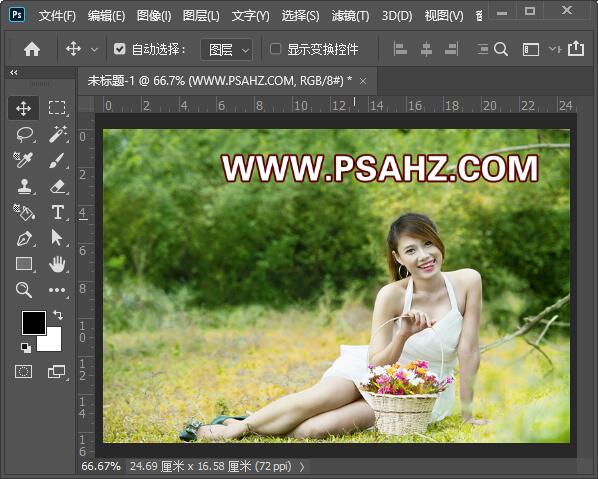
添加可选颜色,调整黄色,绿色,白色,中性色,具体参数如图所示:
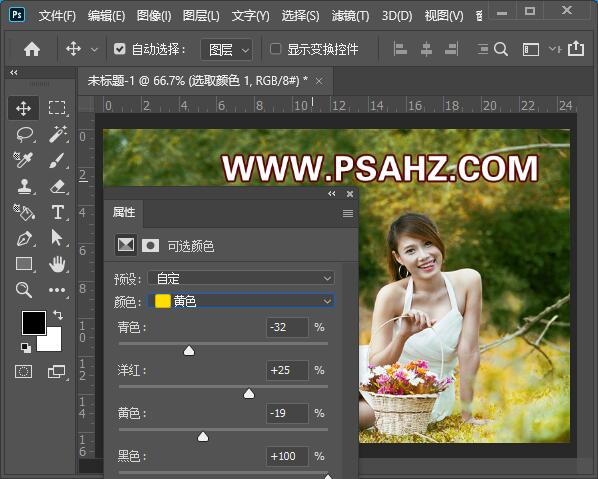

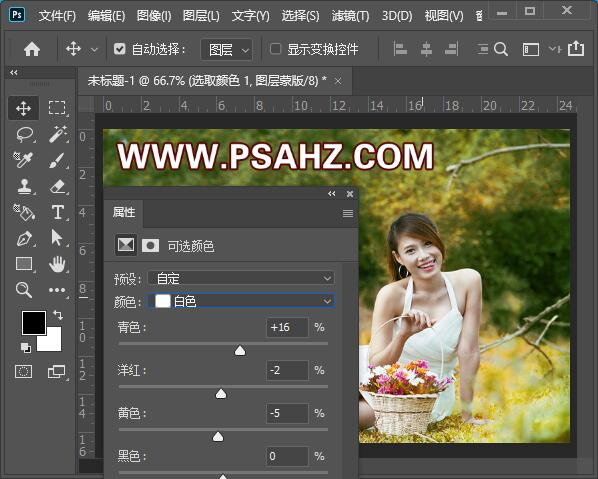
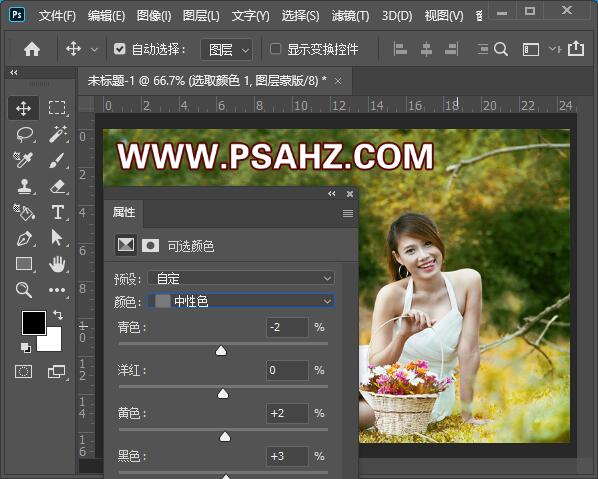
添加一个色相/饱和度,调整黄色,绿色,


CTRL+J复制色相/饱和度,图层的不透明度为60%

添加曲线图层,调整RGB,红,蓝
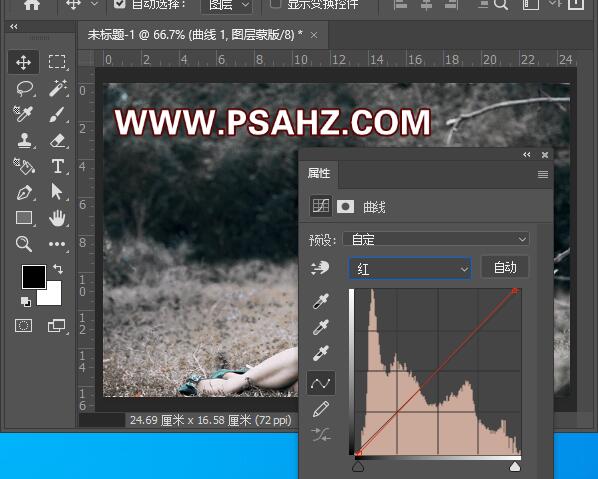
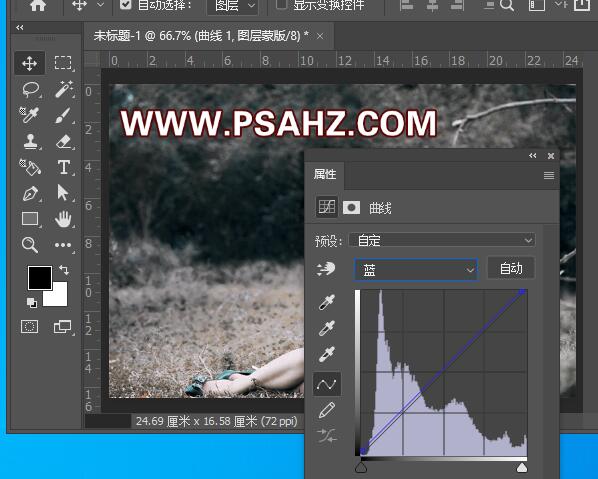

CTRL+SHIFT+ALT+E盖印图层,CTRL+SHIFT+U去色,图层不透明度为20%

添加一个亮度/对比度,参数如图:
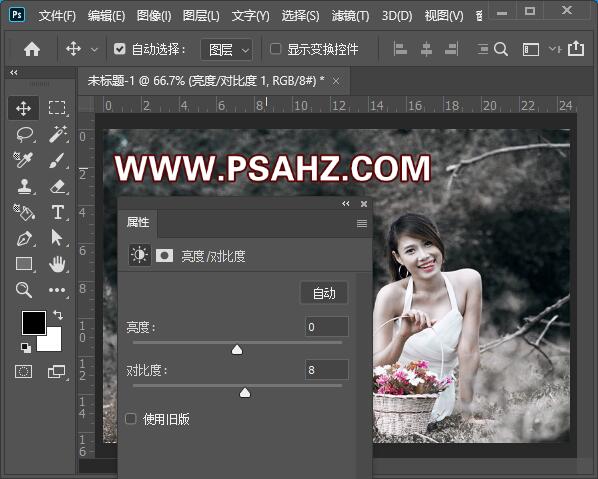
CTRL+SHIFT+ALT+E盖印图层,执行滤镜-锐化-智能锐化,参数如图:
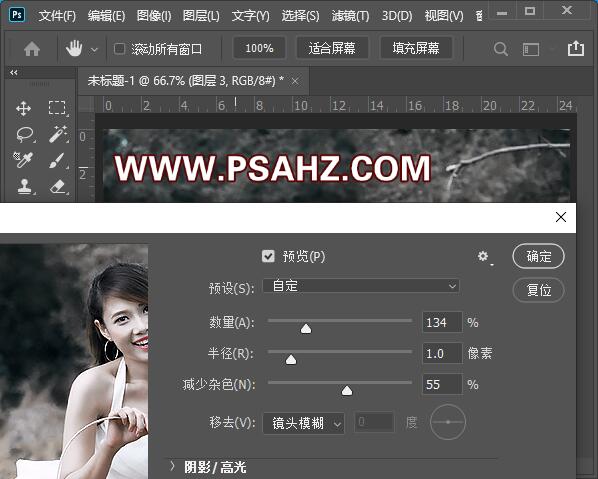
最后完成效果如图:






















